Najlepsze aplikacje do klonowania aplikacji na iPhonea w celu uruchomienia wielu kont | Nie jest wymagany jailbreak

Dowiedz się, jak sklonować aplikacje na iPhone
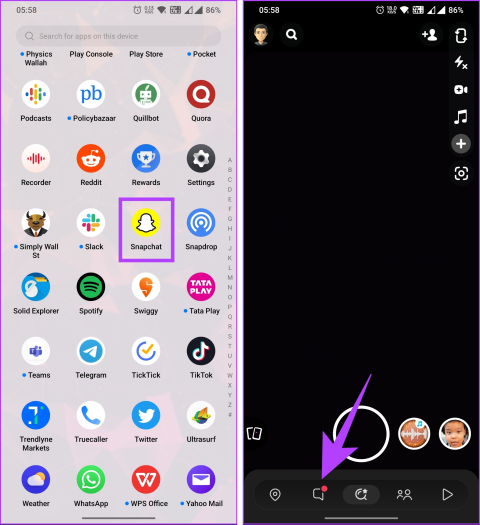
Czy masz dość wścibskich oczu naruszających Twoją prywatność na Snapchacie? Czy chciałbyś, aby istniał sposób na zachowanie dyskrecji i ukrycie rozmów przed wzrokiem ciekawskich? Nie szukaj dalej! W tym artykule poprowadzimy Cię, jak ukryć rozmowy na Snapchacie.
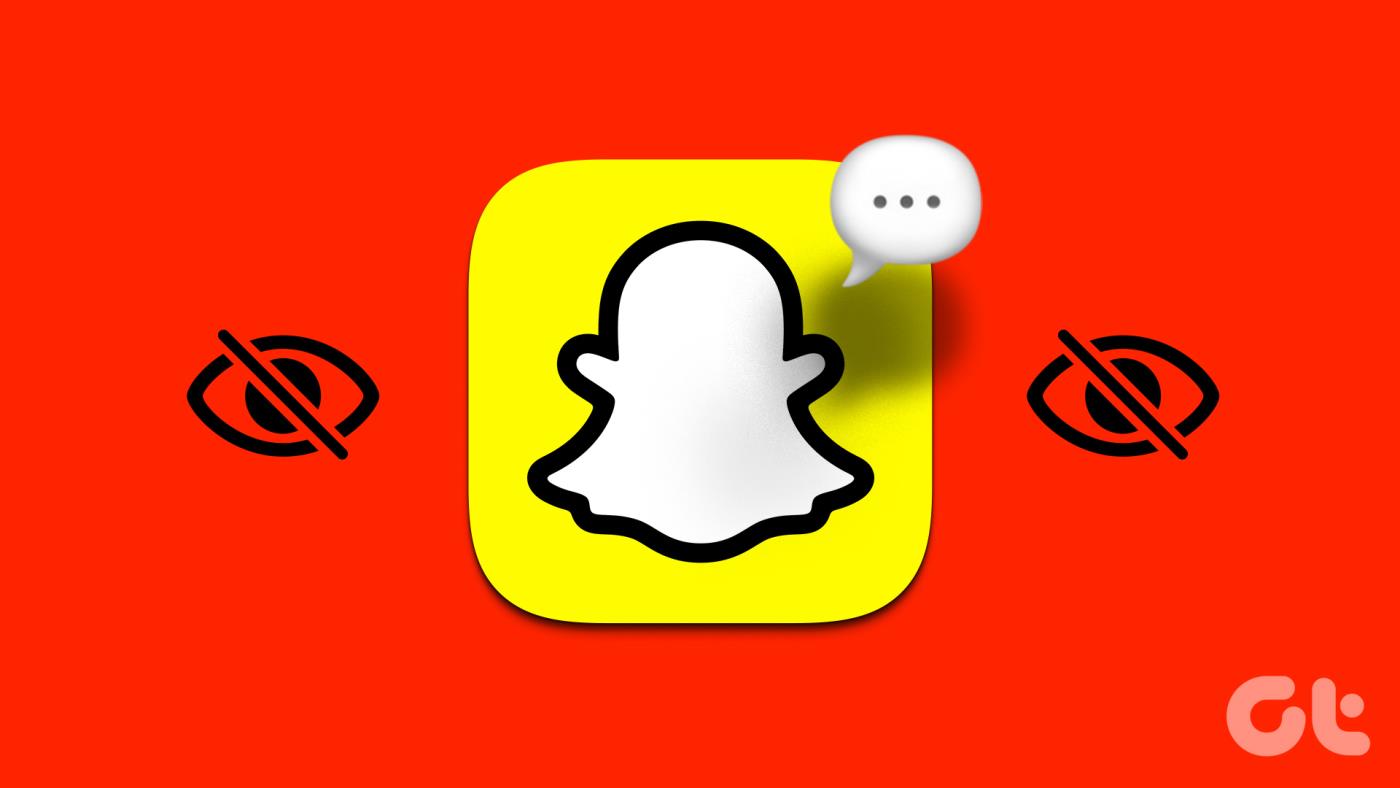
Teraz możesz się zastanawiać, jakie są korzyści z ukrywania rozmów na Snapchacie? Cóż, utrzymywanie prywatności rozmów ma kilka zalet. Może to być szczególnie ważne podczas omawiania drażliwych tematów lub udostępniania danych osobowych.
Utrzymanie kontroli nad tym, kto może przeglądać Twoje rozmowy, zapewnia spokój ducha i większe poczucie bezpieczeństwa. Bez zbędnych ceregieli zacznijmy od artykułu.
1. Usuń rozmowę z kanału czatu
Jest to jeden z najprostszych sposobów czyszczenia i ukrywania rozmów na Snapchacie. Wykonaj poniższe kroki.
Krok 1 : Uruchom aplikację Snapchat na urządzeniu z Androidem lub iOS.
Krok 2 : Stuknij ikonę Czaty na dolnym pasku nawigacyjnym.

Krok 3 : Z listy Czaty wybierz czat, który chcesz usunąć.
Krok 4 : Po otwarciu dotknij nazwy czatu na górnym pasku nawigacyjnym.
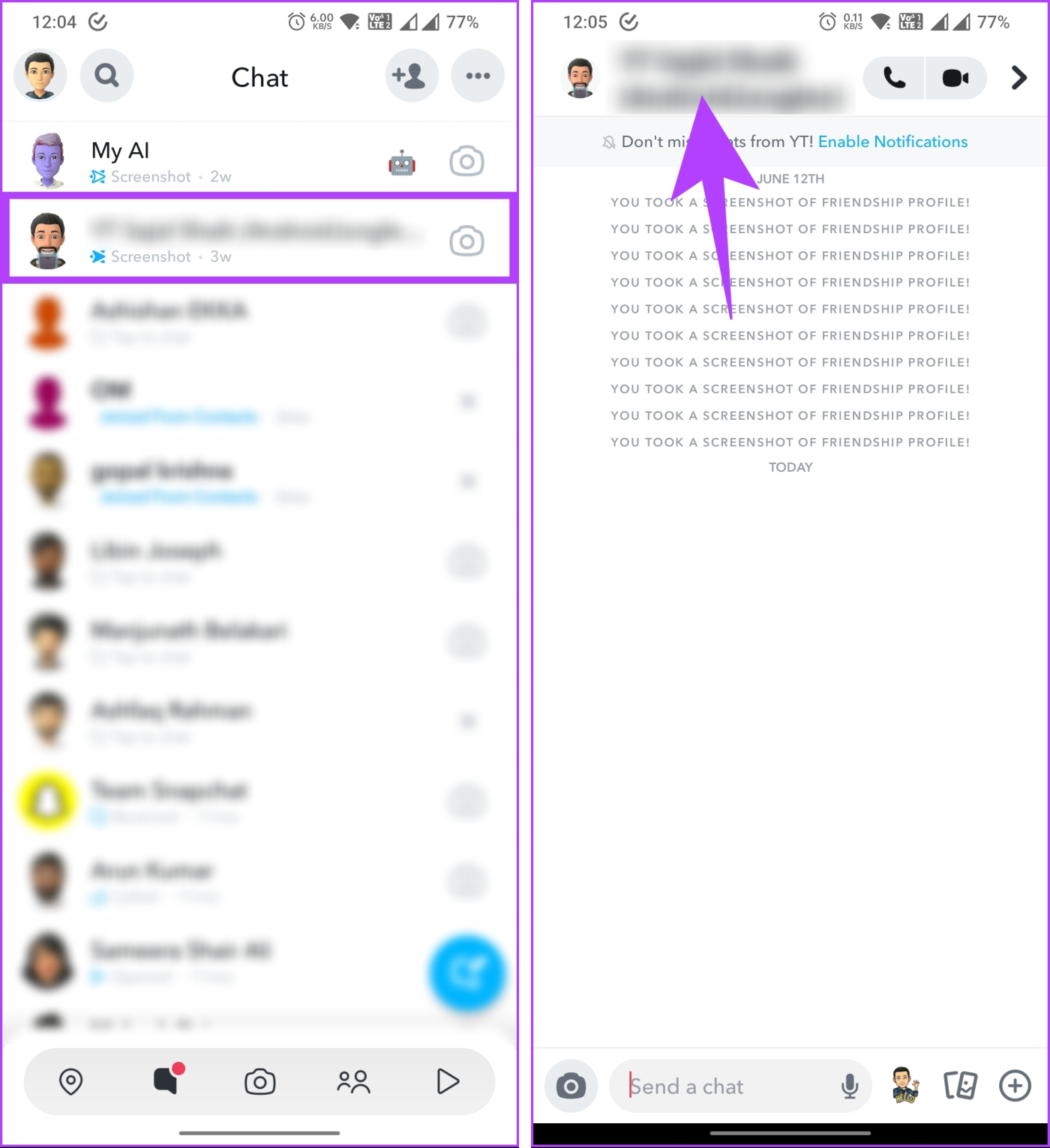
Krok 5 : Kliknij ikonę z trzema kropkami w prawym górnym rogu i przejdź do Ustawień czatu.
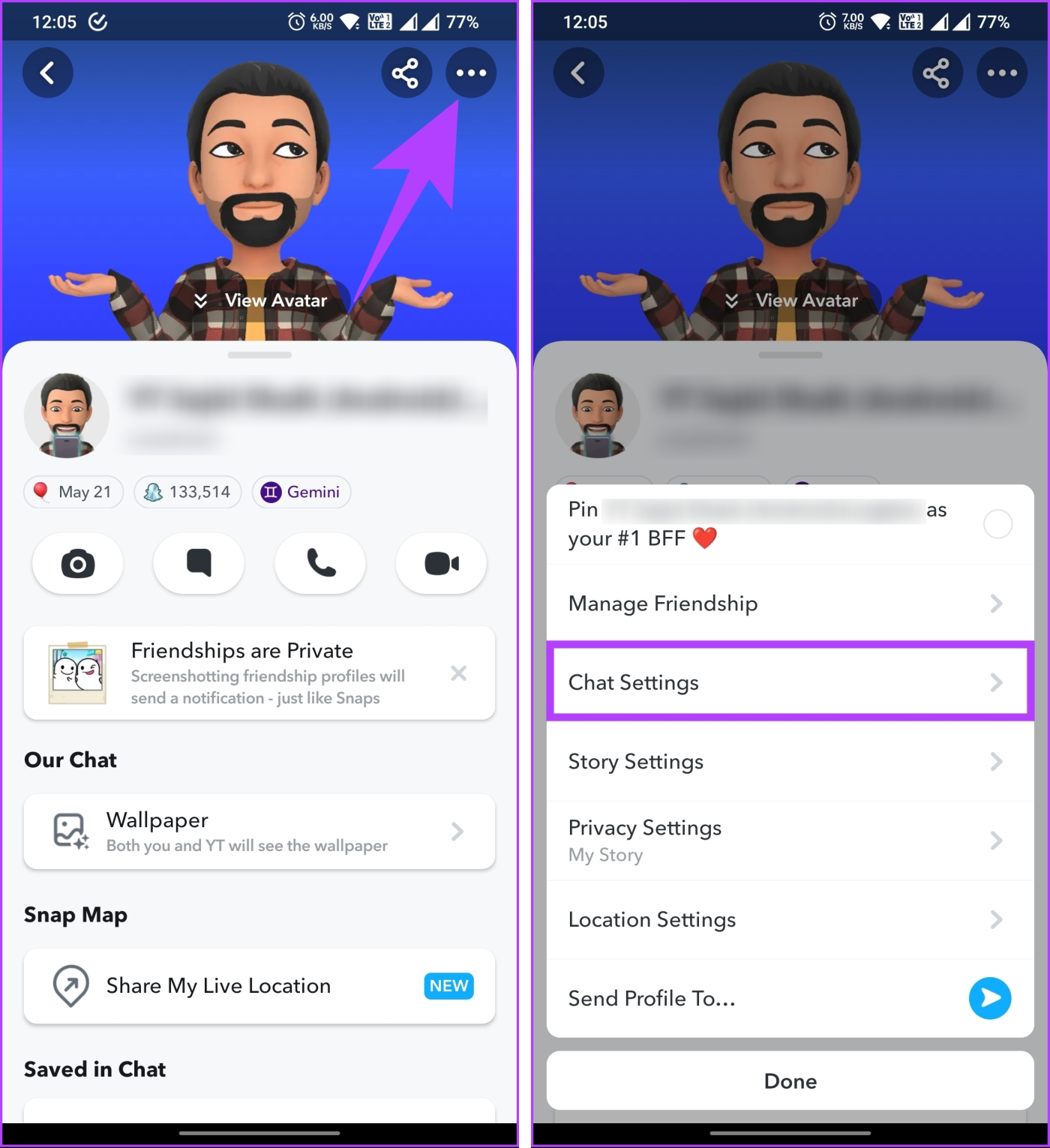
Krok 6 : W Ustawieniach czatu kliknij „Wyczyść kanał czatu”.
Krok 7 : W wyskakującym okienku z informacją „Czy na pewno chcesz wyczyścić tę rozmowę?” wybierz Wyczyść, aby potwierdzić.
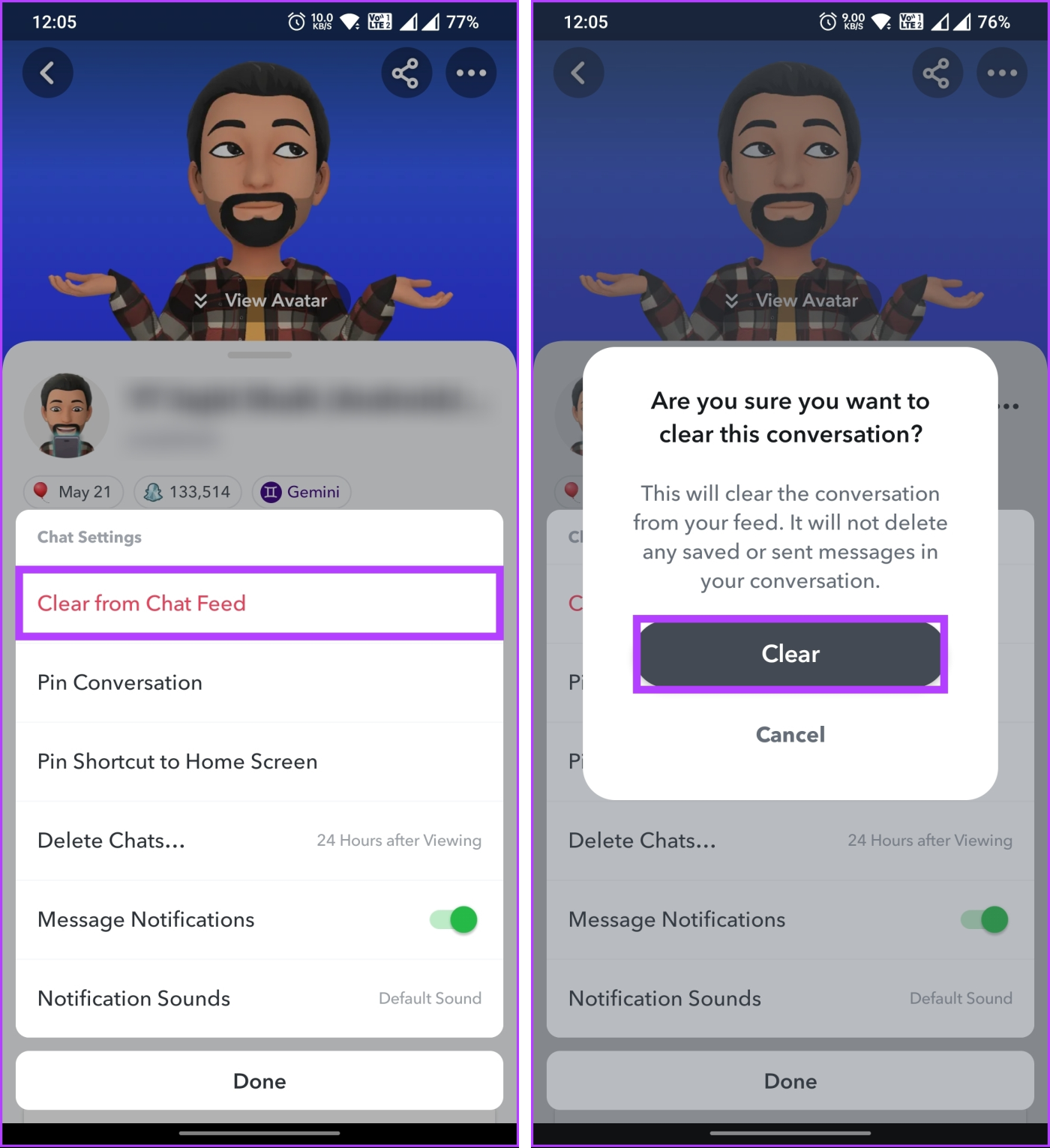
Otóż to. Usunąłeś czat ze Snapchata. Jeśli chcesz uniknąć powtarzania procesu czyszczenia czatu z kanału, przejdź do poniższej metody.
2. Aktywuj funkcję Usuń po obejrzeniu
Nie jest to standardowa funkcja na innych platformach mediów społecznościowych. Korzystając z tej metody, możesz ustawić Snapchata tak, aby automatycznie usuwał wiadomość po jej obejrzeniu. Oto jak to skonfigurować.
Krok 1 : Uruchom aplikację Snapchat i dotknij ikony Czaty na dolnym pasku nawigacyjnym.

Krok 2 : Naciśnij długo czat, który chcesz edytować. Z dolnego arkusza wybierz Ustawienia czatu.

Krok 3 : Teraz wybierz opcję Usuń czaty, a na dolnym arkuszu wybierz opcję Po obejrzeniu.
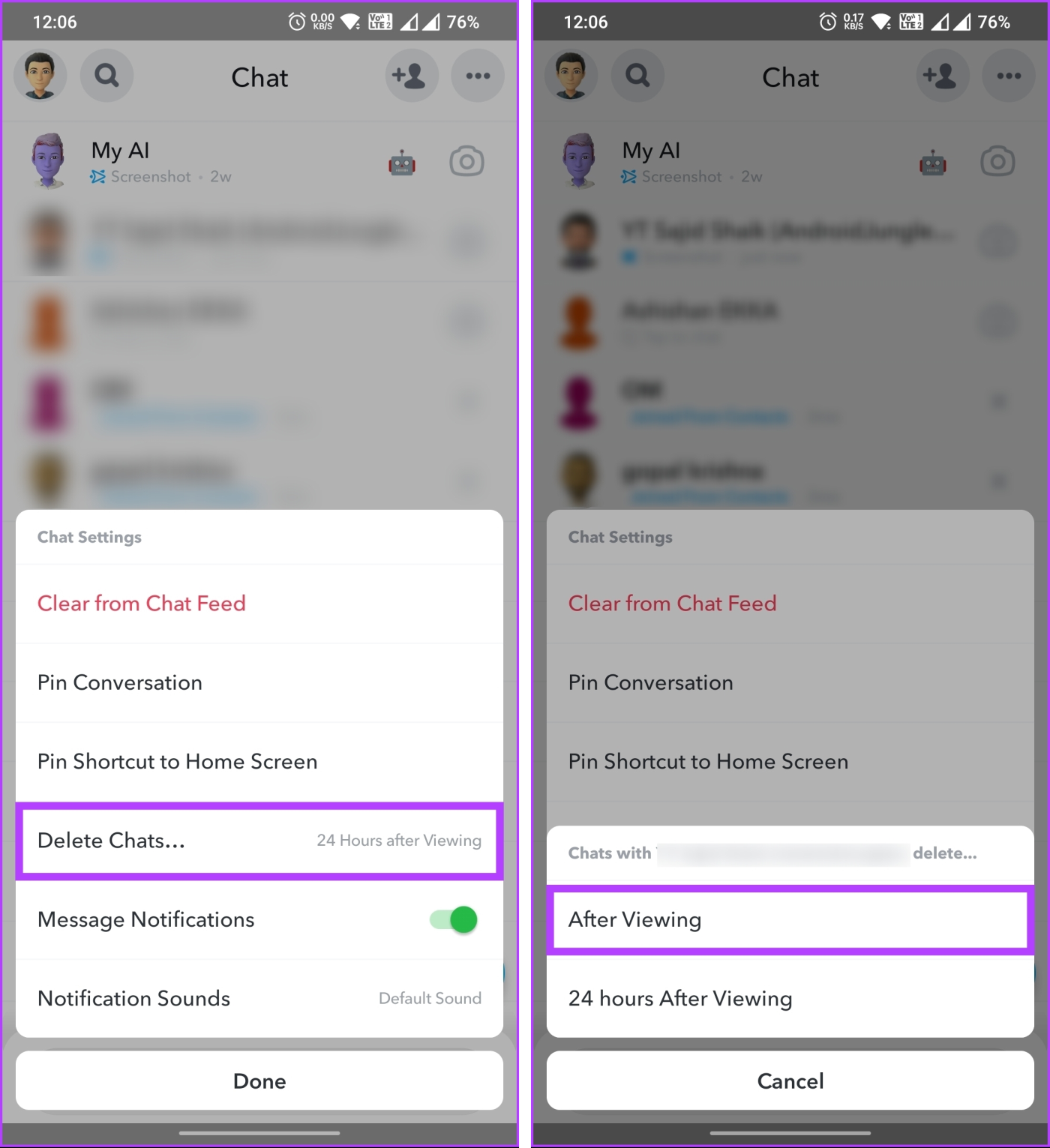
Otóż to. Snapchat usunie wiadomość po jej wyświetleniu. Jeśli chcesz, aby wiadomość pozostała dłużej, wybierz opcję „24 godziny po obejrzeniu”.
Przeczytaj także : Jak usunąć znajomych na Snapchacie
3. Wycisz powiadomienia, aby ukryć wiadomości Snapchata
Jednym z najskuteczniejszych sposobów ukrywania rozmów na Snapchacie jest brak wiedzy, kiedy powiadomienia z czatu trafią na Twój telefon. Możesz wyciszyć powiadomienia Snapchata i nikt nie będzie wiedział, czy z kimś rozmawiasz. Wykonaj poniższe kroki.
Krok 1 : Otwórz Snapchata i przejdź do sekcji Czaty z dolnego paska nawigacyjnego.

Krok 2 : Naciśnij długo czat, który chcesz edytować. Z dolnego arkusza wybierz Ustawienia czatu.

Krok 3 : Wyłącz powiadomienia o wiadomościach.
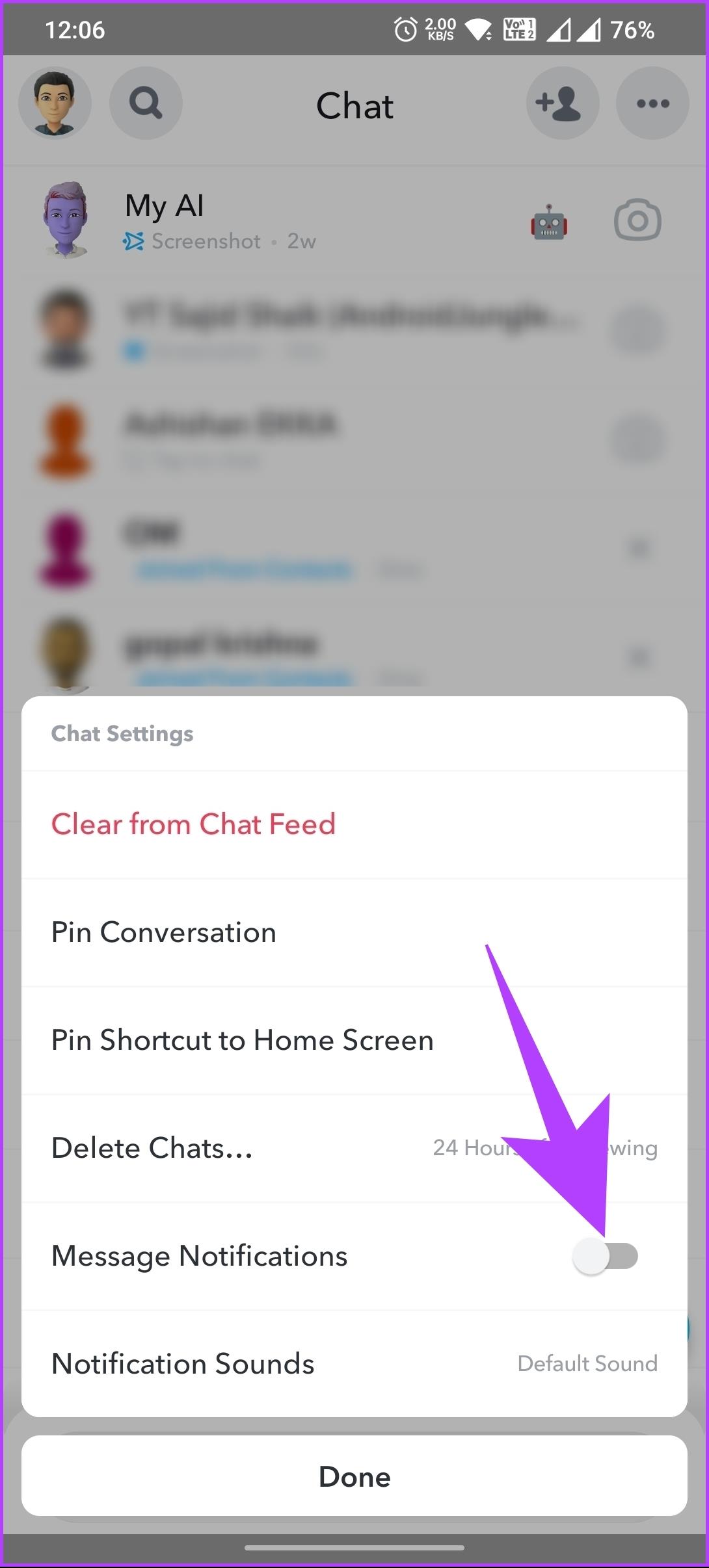
Proszę bardzo. Pomyślnie wyłączyłeś powiadomienia o wiadomościach na Snapchacie. Jeśli boisz się, że możesz przegapić ważne powiadomienia, ta metoda nie jest idealna; sprawdź poniższą metodę.
4. Zablokuj aplikację Snapchat, aby ukryć swoje czaty
Ta metoda jest typowa, ale niezawodna. Zabezpieczanie aplikacji Snapchat za pomocą blokady aplikacji umożliwia dodanie dodatkowej warstwy zabezpieczeń, aby zapobiec nieautoryzowanemu dostępowi do konta Snapchat i wiadomości.

Ta metoda pozwala zablokować aplikację Snapchat na Androidzie . Jeśli korzystasz z systemu iOS, możesz ukryć aplikację na ekranie głównym. Zablokowanie aplikacji Snapchat za pomocą hasła, wzoru lub uwierzytelnienia biometrycznego gwarantuje, że tylko Ty będziesz mieć dostęp do aplikacji Snapchat i jej zawartości.
Jeśli nie chcesz blokować całej aplikacji, możesz zablokować określone czaty i grupy; Kontynuuj czytanie.
5. Blokuj rozmowy osobiste i grupowe na Snapchacie (Android)
Czasami możesz chcieć pokazać coś znajomym lub rodzinie na Snapchacie. Jednak oddając smartfon, ryzykujesz, że otworzy Twój czat lub grupę.
W takich scenariuszach możesz zablokować określone czaty i grupy na platformie i pozwolić na dostęp do czatów tylko osobie posiadającej hasło. Wykonaj poniższe kroki.
Uwaga : ta metoda dotyczy tylko systemu Android ze względu na dostępność aplikacji.
Krok 1 : Otwórz Sklep Google Play, wyszukaj „Locker For SnapApp Chat” i zainstaluj go.
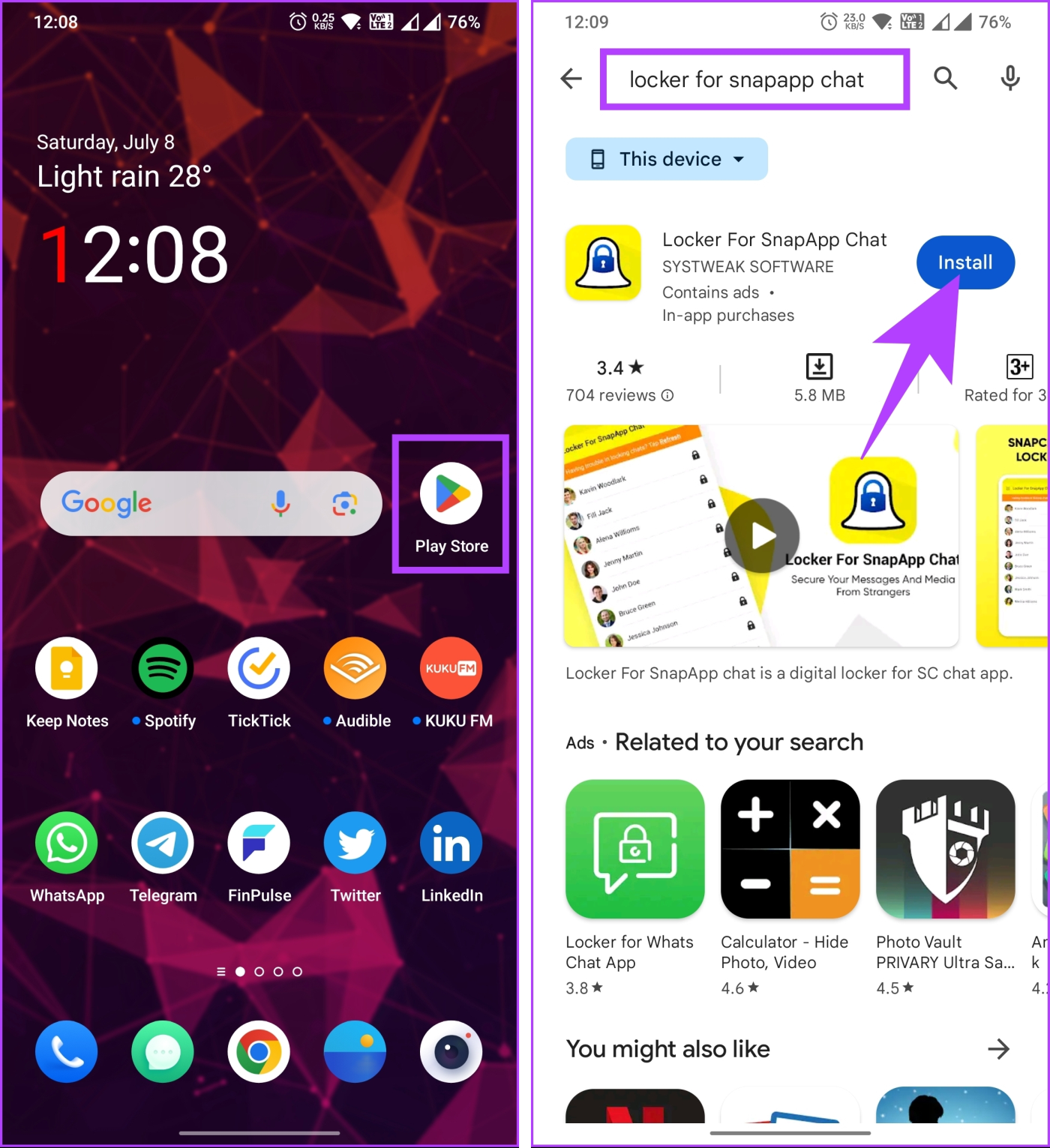
Krok 2 : Po zainstalowaniu otwórz aplikację i ustaw kod blokady.
Uwaga : trzymaj hasło, które jest wystarczająco silne i łatwe do zapamiętania.
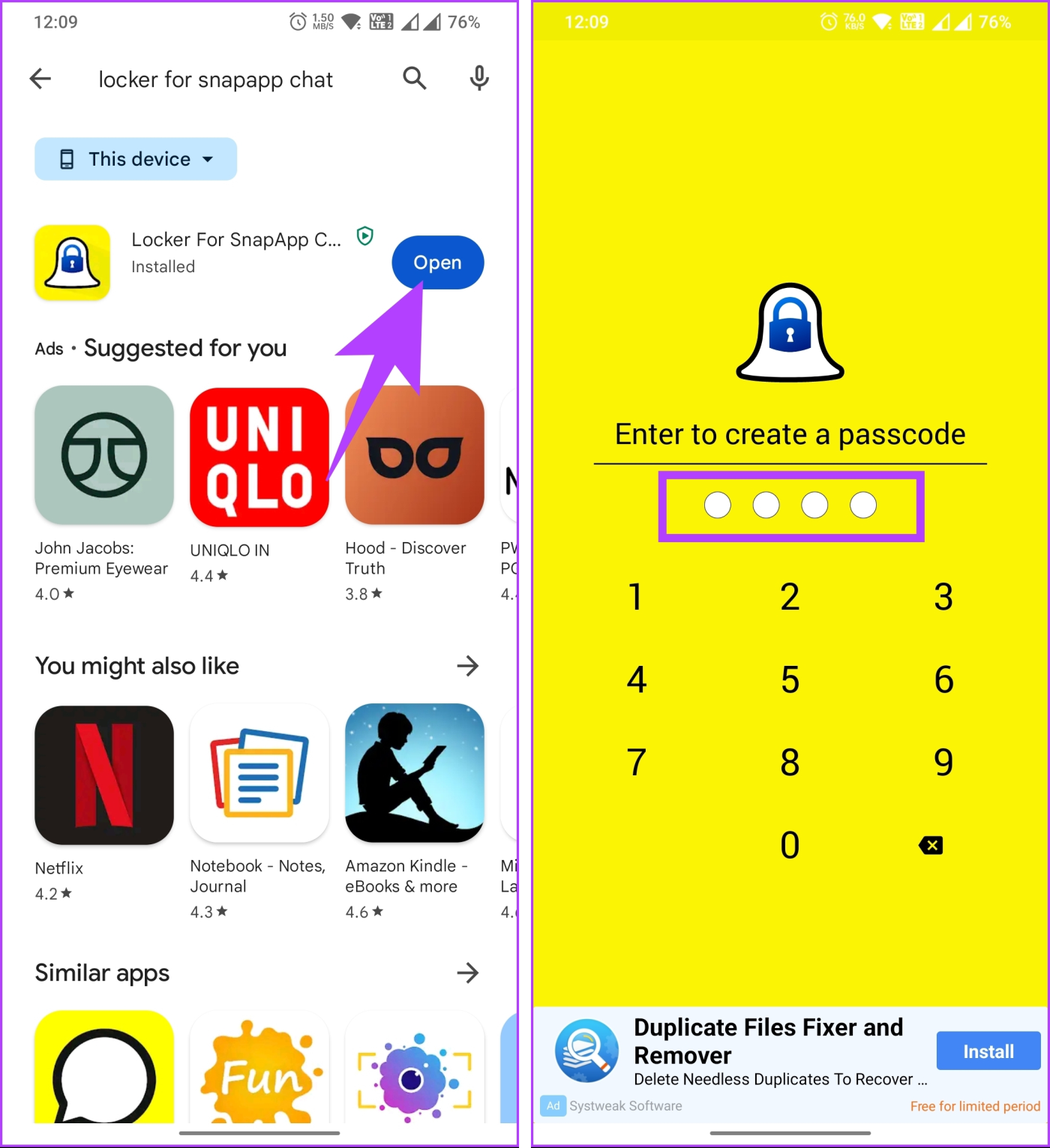
Krok 3 : Na następnym ekranie zostaniesz poproszony o ponowne potwierdzenie kodu blokady. Po potwierdzeniu aplikacja poprosi Cię o skonfigurowanie adresu e-mail służącego do odzyskiwania danych; dotknij opcji Konfiguracja.
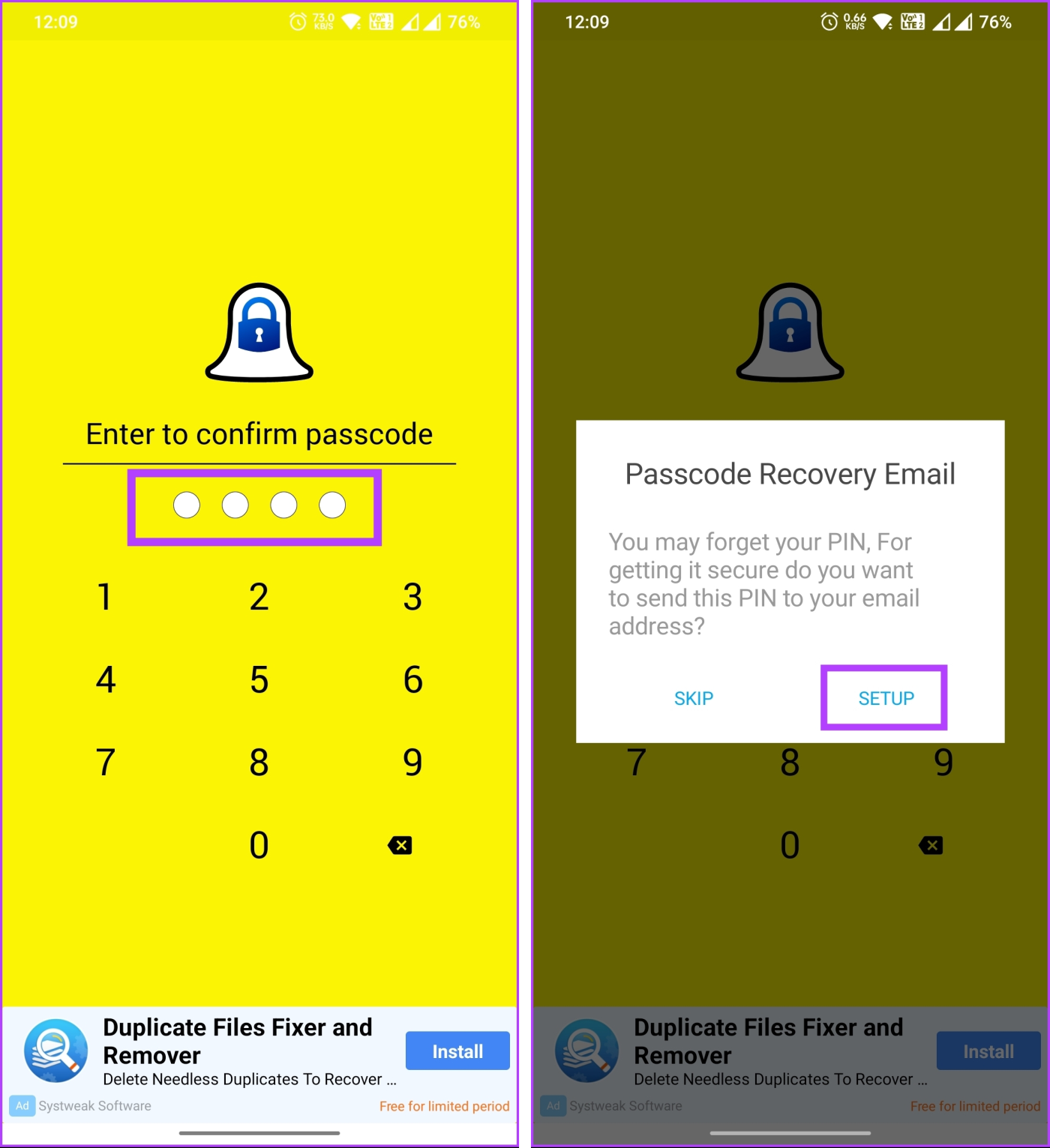
Krok 4 : Wprowadź pomocniczy adres e-mail i dotknij przycisku Zapisz. W wyskakującym okienku wybierz opcję Włącz.
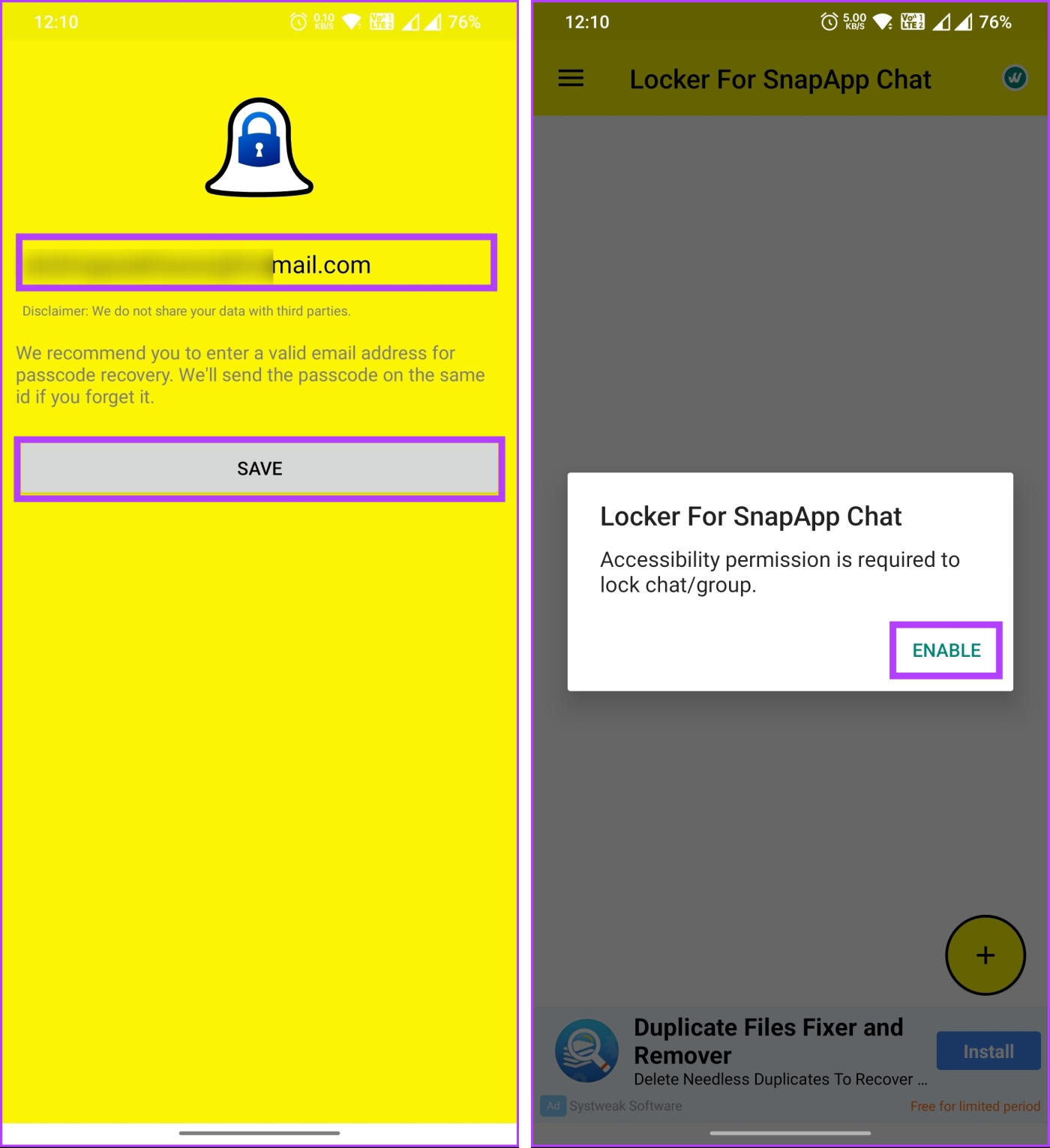
Otóż to. Pomyślnie zainstalowałeś aplikację. Czas zablokować określone czaty i rozmowy grupowe na Snapchacie. Kontynuuj poniższe kroki.
Krok 5 : Przejdź do pływającego przycisku plus (+) w prawym dolnym rogu. Zostaniesz przeniesiony do kamery Snapchat. Przejdź do sekcji Czaty.
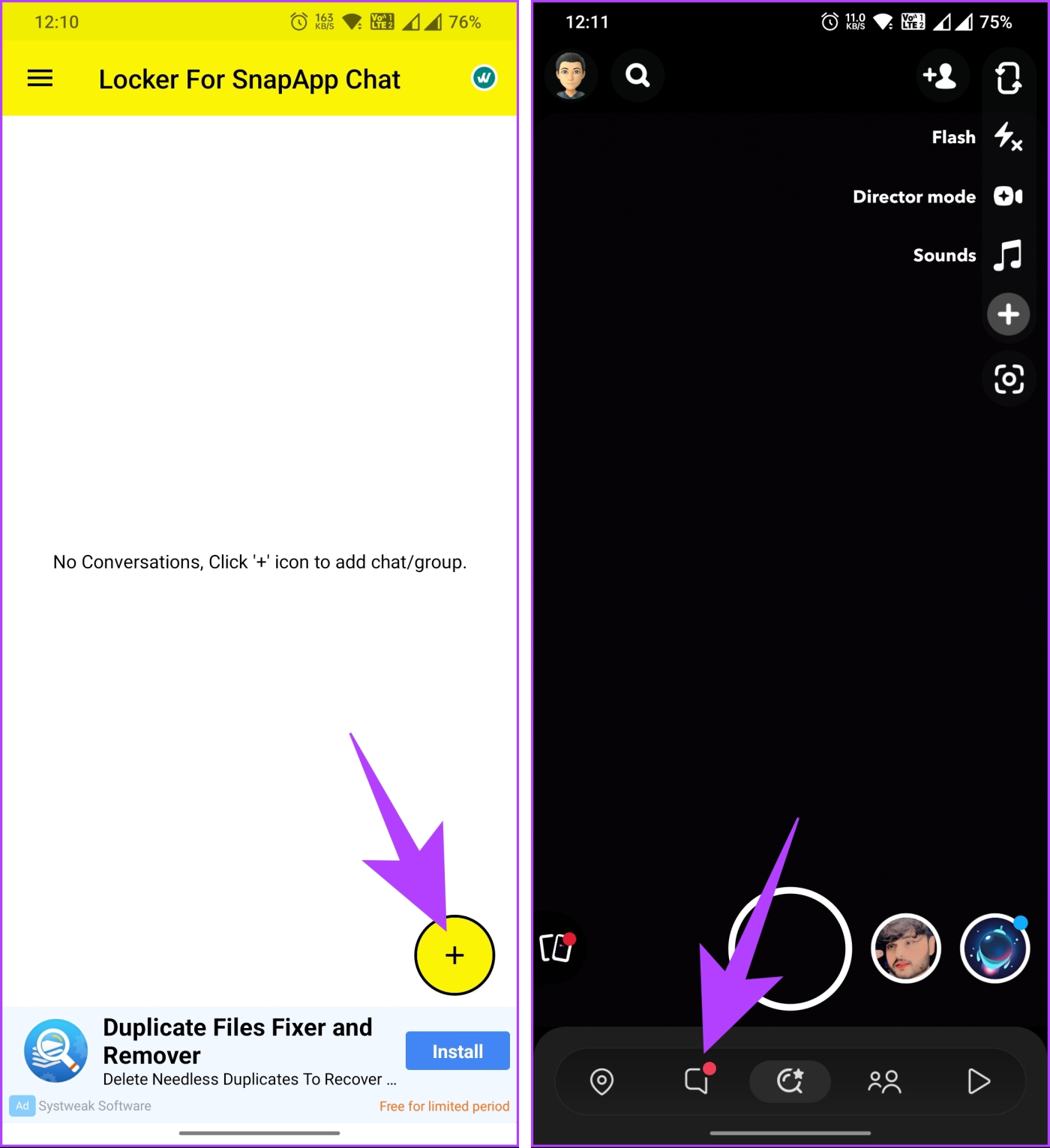
Krok 6 : Kliknij czat, który chcesz umieścić za hasłem, a zostanie on dodany do aplikacji „Locker For SnapApp Chat”.
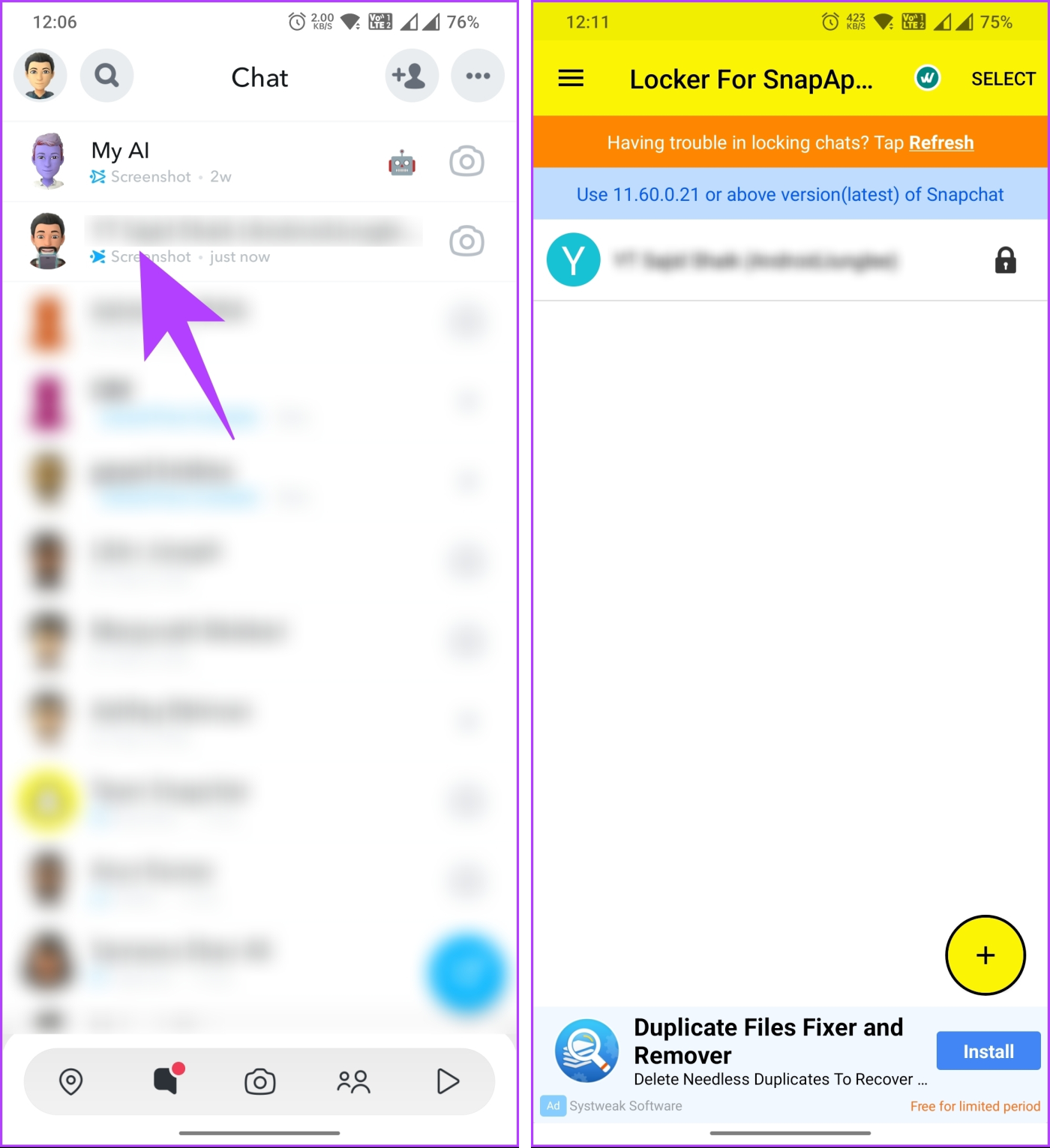
Proszę bardzo. Zablokowałeś czaty grupowe i rozmowy osobiste na Snapchacie. Jeśli jednak uważasz, że ktoś może poznać Twój PIN, możesz pójść o krok dalej i całkowicie zmienić nazwę kontaktu.
6. Zmień nazwę kontaktu, aby zachować prywatność swoich wiadomości
Jest to jeden z najczęstszych sposobów oszukiwania kogokolwiek podczas rozmowy na Snapchacie. Postępuj zgodnie z poniższymi instrukcjami.
Krok 1 : Uruchom aplikację Snapchat i przejdź do sekcji Czaty z dolnego paska nawigacyjnego.

Krok 2 : Naciśnij długo czat, który chcesz edytować. Z dolnego arkusza wybierz Zarządzaj przyjaźnią.

Krok 3 : W Zarządzaj przyjaźnią wybierz Edytuj nazwę i w wyskakującym okienku wpisz żądaną nazwę i dotknij Zapisz.
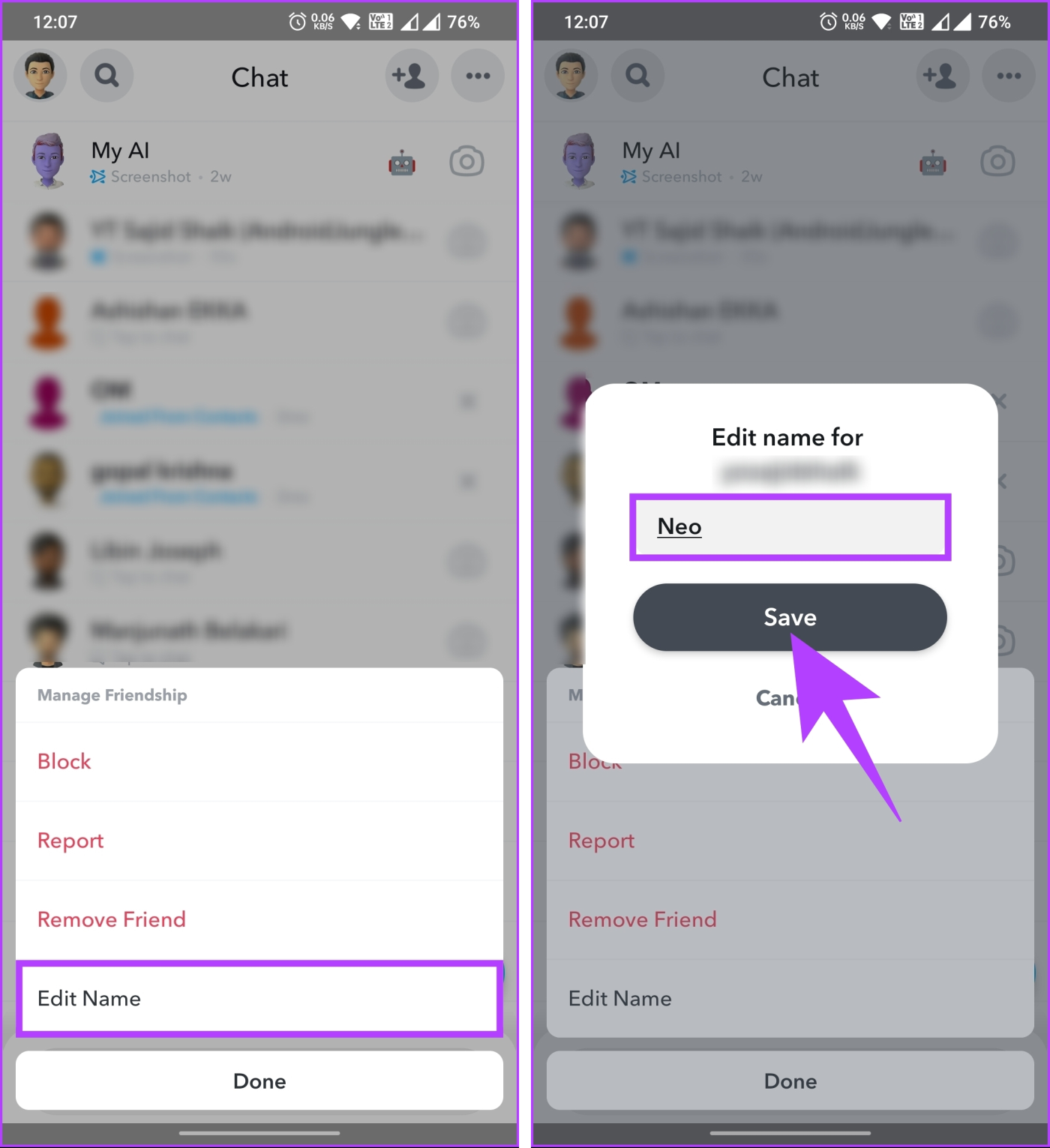
Otóż to. Zmieniłeś imię osoby, z którą rozmawiasz na Snapchacie. Pamiętaj, że ta zmiana dotyczy tylko Snapchata; w książce telefonicznej nadal będzie znajdować się to samo nazwisko, co osoba.
Przeczytaj także : Jak nagrywać na Snapchacie bez trzymania przycisku
7. Zablokuj użytkownika, aby zachować prywatność wiadomości
Ta metoda może być nieco inna i w niektórych przypadkach ekstremalna, ale jeśli chcesz ukryć rozmowy na Snapchacie, jest to jeden ze sposobów. Wykonaj poniższe kroki.
Krok 1 : Uruchom aplikację Snapchat i przejdź do sekcji Czaty z dolnego paska nawigacyjnego.

Krok 2 : Naciśnij długo czat, który chcesz edytować. Z dolnego arkusza wybierz Zarządzaj przyjaźnią.

Krok 3 : W Zarządzaj przyjaźnią wybierz Blokuj i w wyskakującym okienku kliknij Blokuj.

Masz to. Zablokowałeś użytkownika na Snapchacie . Teraz, gdy ktoś otworzy Twoją aplikację Snapchat, nie będzie mógł zobaczyć Twoich czatów z kontem.
Jedyną wadą tej metody jest to, że nie będziesz już otrzymywać żadnych Snapów, czatów ani innych form komunikacji od zablokowanego użytkownika. Co więcej, zostaną oni usunięci z listy Twoich znajomych i nie będą mogli przeglądać Twoich Historii ani żadnych publikowanych przez Ciebie aktualizacji.
Jeśli chcesz uniknąć kłopotów z blokowaniem i odblokowywaniem użytkownika na Snapchacie, przejdź do następnej metody.
Jeśli masz jakieś pytania, zapoznaj się z sekcją FAQ poniżej.
Często zadawane pytania dotyczące ukrywania rozmów na Snapchacie
1. Czy wyczyszczenie rozmowy na Snapchacie powoduje powiadomienie drugiej osoby?
Nie, wyczyszczenie rozmowy na Snapchacie nie powoduje powiadomienia drugiej osoby. Wyczyszczenie rozmowy powoduje po prostu usunięcie wiadomości i snapów z historii czatów. Jednak druga osoba nadal będzie mieć wiadomości i snapy na swoim czacie.
2. Czy osoba, przed którą ukryłem rozmowę, nadal może zobaczyć moją Historię?
Jeśli ukryjesz rozmowę przed kimś na Snapchacie, nie wpłynie to na możliwość przeglądania przez tę osobę Twojej Historii. Ukrycie rozmowy powoduje usunięcie jej z listy czatów, ale nie blokuje danej osoby ani nie uniemożliwia jej dostępu do Twoich treści publicznych, takich jak Twoja Historia.
Ochrona Twojej prywatności na Snapchacie ma kluczowe znaczenie; teraz masz ku temu narzędzia. Wykonując czynności opisane w tym artykule, możesz bez wysiłku ukrywać rozmowy na Snapchacie i zachować poufność swoich wiadomości. Możesz także dowiedzieć się, jak uniemożliwić przypadkowym osobom dodanie Cię na Snapchacie .
Dowiedz się, jak sklonować aplikacje na iPhone
Dowiedz się, jak skutecznie przetestować kamerę w Microsoft Teams. Odkryj metody, które zapewnią doskonałą jakość obrazu podczas spotkań online.
Jak naprawić niedziałający mikrofon Microsoft Teams? Sprawdź nasze sprawdzone metody, aby rozwiązać problem z mikrofonem w Microsoft Teams.
Jeśli masz dużo duplikatów zdjęć w Zdjęciach Google, sprawdź te cztery skuteczne metody ich usuwania i optymalizacji przestrzeni.
Chcesz zobaczyć wspólnych znajomych na Snapchacie? Oto, jak to zrobić skutecznie, aby zapewnić znaczące interakcje.
Aby zarchiwizować swoje e-maile w Gmailu, utwórz konkretną etykietę, a następnie użyj jej do utworzenia filtra, który zastosuje tę etykietę do zestawu e-maili.
Czy Netflix ciągle Cię wylogowuje? Sprawdź przyczyny oraz 7 skutecznych sposobów na naprawienie tego problemu na dowolnym urządzeniu.
Jak zmienić płeć na Facebooku? Poznaj wszystkie dostępne opcje i kroki, które należy wykonać, aby zaktualizować profil na Facebooku.
Dowiedz się, jak ustawić wiadomość o nieobecności w Microsoft Teams, aby informować innych o swojej niedostępności. Krok po kroku guide dostępny teraz!
Dowiedz się, jak wyłączyć Adblock w Chrome i innych przeglądarkach internetowych, aby móc korzystać z wartościowych ofert reklamowych.








